แม้หลังจากหลายปีที่ผ่านมา Minecraft ยังคงเป็นผู้นำในเกม Sandbox ด้วยการเดินทางที่ไม่มีที่สิ้นสุดการสร้างโลกแบบไดนามิกและการสนับสนุนที่แข็งแกร่งสำหรับโหมดผู้เล่นหลายคนเกมนี้นำเสนอโอกาสที่ไร้ขอบเขตสำหรับความคิดสร้างสรรค์ มาดำดิ่งสู่ขั้นตอนเริ่มต้นที่คุณต้องใช้เพื่อเริ่มเล่น
สารบัญ
- การสร้างบัญชี Minecraft
- วิธีเริ่มต้นการเดินทางของคุณ
- PC (Windows, MacOS, Linux)
- Xbox และ PlayStation
- อุปกรณ์มือถือ (iOS, Android)
- วิธีออกจาก Minecraft
การสร้างบัญชี Minecraft
ในการเริ่มต้นการผจญภัย Minecraft ของคุณคุณจะต้องสร้างบัญชี Microsoft ซึ่งเป็นสิ่งจำเป็นสำหรับการเข้าสู่เกม เริ่มต้นด้วยการเปิดเว็บเบราว์เซอร์ของคุณและนำทางไปยังเว็บไซต์ Minecraft อย่างเป็นทางการ ที่มุมบนขวาคุณจะเห็นปุ่ม "ลงชื่อเข้าใช้" คลิกที่มันและเมื่อหน้าต่างการอนุญาตปรากฏขึ้นเลือกตัวเลือกเพื่อสร้างบัญชีใหม่
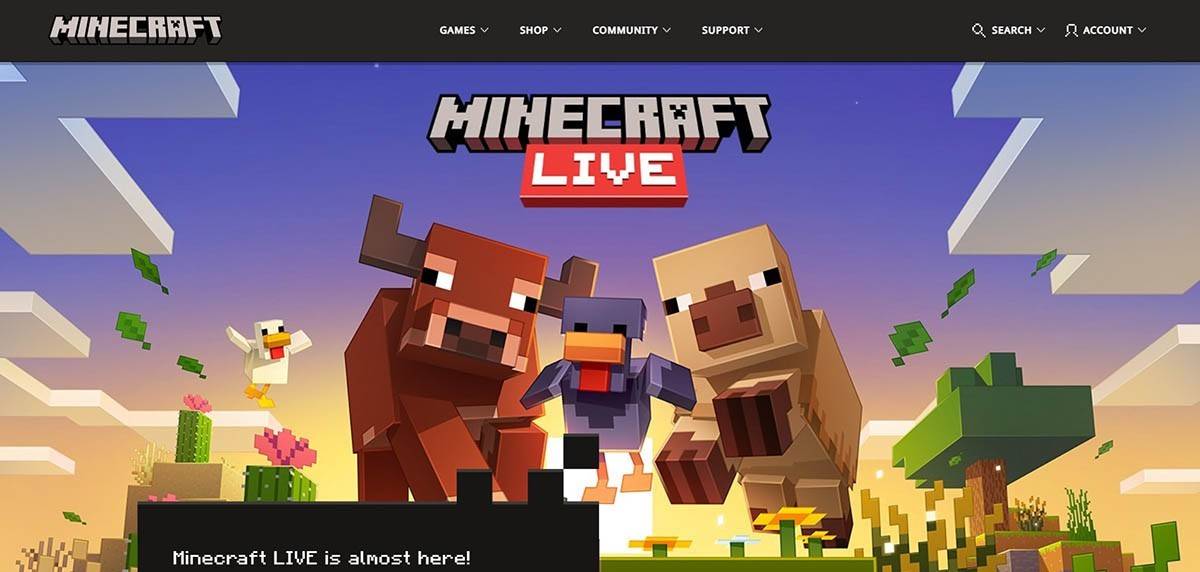 รูปภาพ: minecraft.net
รูปภาพ: minecraft.net
จากนั้นป้อนที่อยู่อีเมลของคุณและตั้งรหัสผ่านที่แข็งแกร่งสำหรับบัญชี Minecraft ของคุณ คุณจะต้องสร้างชื่อผู้ใช้ที่ไม่เหมือนใคร หากชื่อที่คุณเลือกไม่ต้องกังวล - ระบบจะให้คำแนะนำทางเลือก
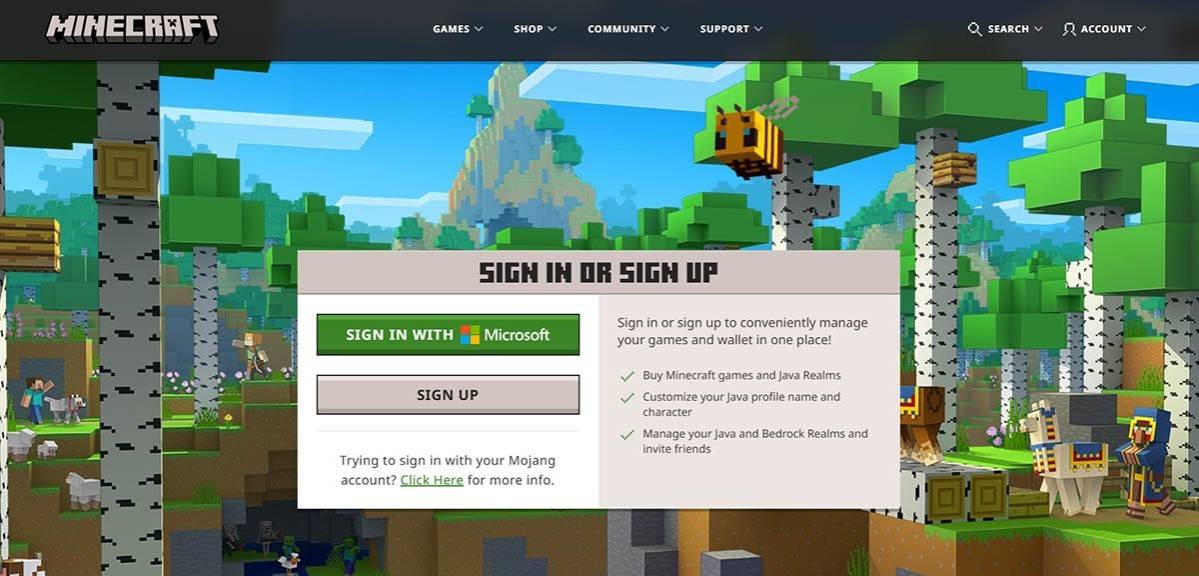 รูปภาพ: minecraft.net
รูปภาพ: minecraft.net
เมื่อคุณกรอกรายละเอียดเหล่านี้ให้ยืนยันที่อยู่อีเมลของคุณโดยป้อนรหัสที่ส่งไปยังอีเมลที่ระบุ หากอีเมลไม่มาถึงทันทีให้ตรวจสอบโฟลเดอร์ "สแปม" ของคุณ หลังจากการตรวจสอบที่ประสบความสำเร็จโปรไฟล์ของคุณจะถูกสร้างและเชื่อมโยงกับบัญชี Microsoft ของคุณ หากคุณยังไม่ได้ซื้อเกมคุณสามารถทำได้ตอนนี้โดยเลือกเวอร์ชันที่ต้องการจากร้านค้าบนเว็บไซต์และทำตามคำแนะนำการซื้อ
วิธีเริ่มต้นการเดินทางของคุณ
PC (Windows, MacOS, Linux)
บนพีซี Minecraft มีสองฉบับหลัก: Java Edition และ Bedrock Edition Java Edition เข้ากันได้กับ Windows, MacOS และ Linux และสามารถดาวน์โหลดได้จากเว็บไซต์ Minecraft อย่างเป็นทางการ เมื่อคุณติดตั้งตัวเรียกใช้งานให้เข้าสู่ระบบโดยใช้บัญชี Microsoft หรือ Mojang ของคุณและเลือกเวอร์ชันเกมที่คุณต้องการเล่น
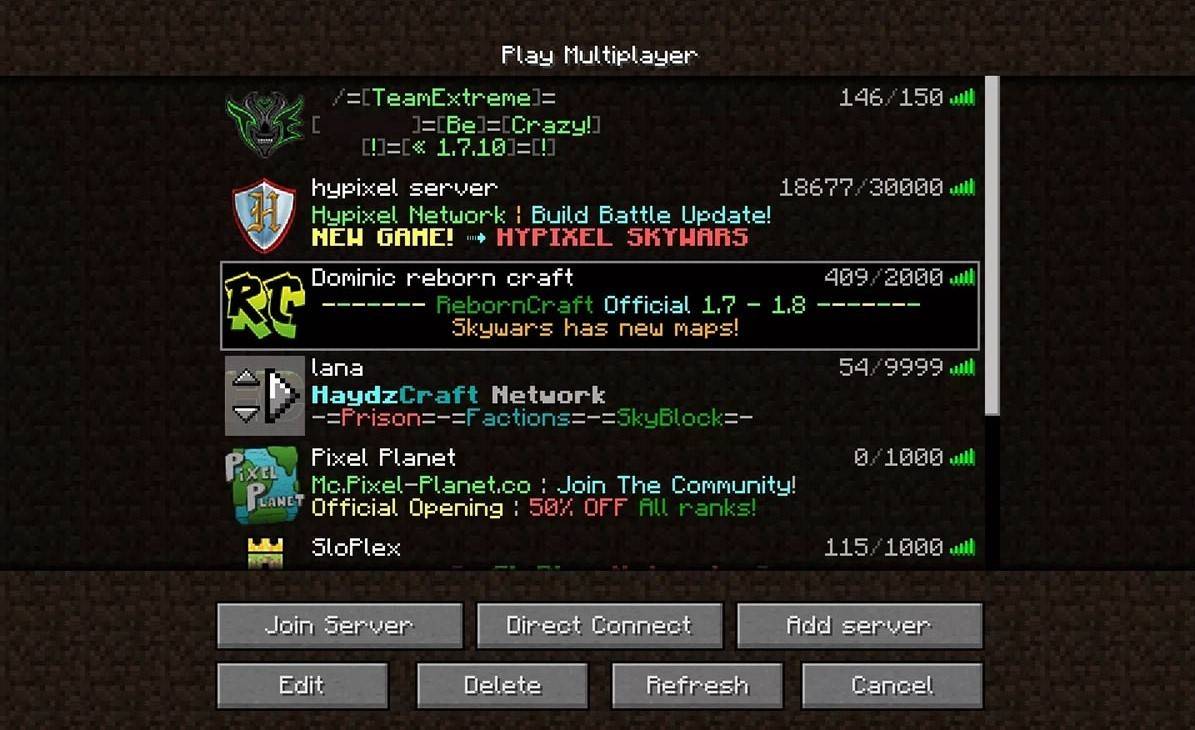 รูปภาพ: aiophotoz.com
รูปภาพ: aiophotoz.com
เมื่อเปิดตัวครั้งแรกของคุณหน้าต่างการอนุญาตจะปรากฏขึ้น ป้อนข้อมูลรับรองบัญชี Microsoft ของคุณเพื่อเข้าสู่ระบบหากคุณวางแผนที่จะเล่นเดี่ยวให้คลิกปุ่ม "สร้างโลกใหม่" สิ่งนี้จะเปิดเมนูการตั้งค่าโลกที่คุณสามารถเลือกโหมดเกมของคุณ - เลือก "การอยู่รอด" สำหรับประสบการณ์คลาสสิกหรือ "สร้างสรรค์" สำหรับทรัพยากรไม่ จำกัด
สำหรับผู้ที่ชื่นชอบผู้เล่นหลายคนนำทางไปยังส่วน "เล่น" ในเมนูหลักและคลิกที่แท็บ "เซิร์ฟเวอร์" ที่นี่คุณสามารถเข้าร่วมเซิร์ฟเวอร์สาธารณะหรือป้อนที่อยู่ IP ของเซิร์ฟเวอร์ส่วนตัวหากคุณมีคำเชิญ หากต้องการเล่นกับเพื่อนในโลกเดียวกันสร้างหรือโหลดโลกจากนั้นไปที่การตั้งค่าและเปิดใช้งานคุณสมบัติผู้เล่นหลายคน
Xbox และ PlayStation
บนคอนโซล Xbox รวมถึง Xbox 360, Xbox One และ Xbox Series X/S คุณสามารถดาวน์โหลด Minecraft ได้จาก Microsoft Store หลังจากการติดตั้งให้เปิดเกมจากหน้าจอหลักของคอนโซล การเข้าสู่ระบบด้วยบัญชี Microsoft ของคุณจะซิงค์ความสำเร็จและการซื้อของคุณในอุปกรณ์
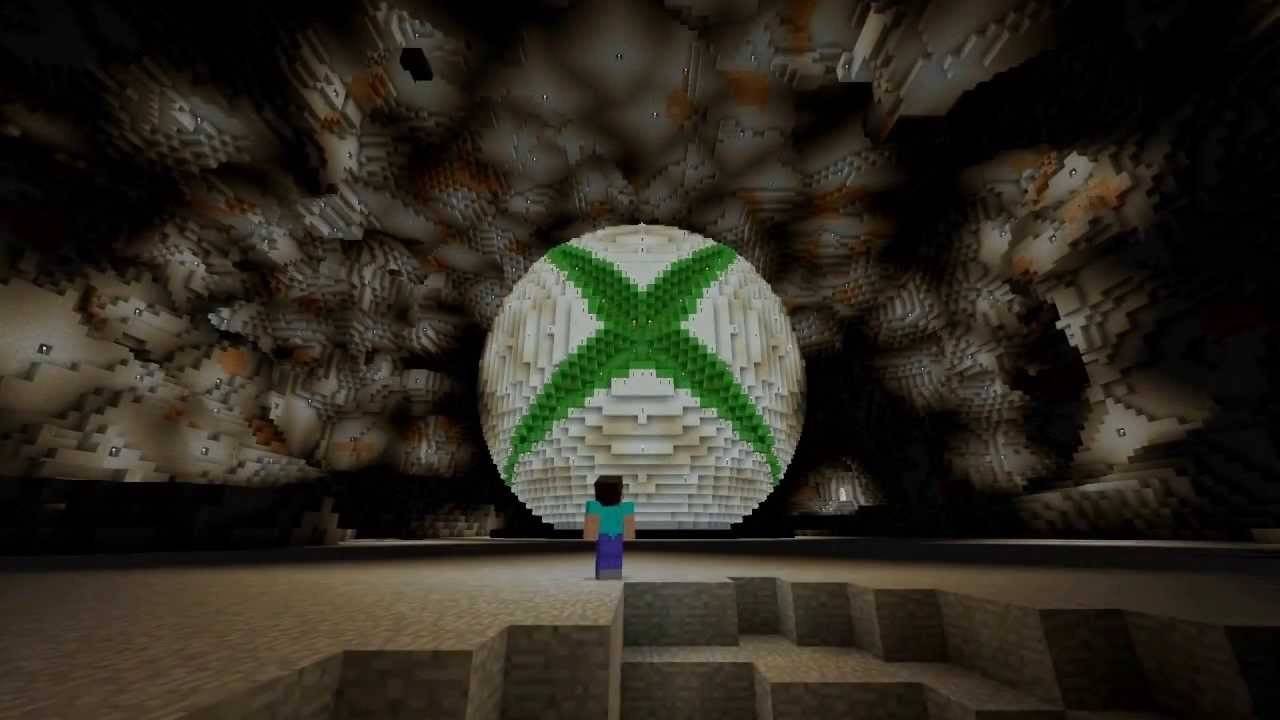 รูปภาพ: youtube.com
รูปภาพ: youtube.com
Minecraft ยังมีอยู่ใน PlayStation 3, PlayStation 4 และ PlayStation 5 คุณสามารถซื้อและดาวน์โหลดผ่าน PlayStation Store หลังจากการติดตั้งแล้วให้เปิดจากหน้าจอหลักของคอนโซลและเข้าสู่ระบบด้วยบัญชี Microsoft ของคุณเพื่อเพลิดเพลินกับการเล่นข้ามแพลตฟอร์มที่มีอยู่ในเวอร์ชันเหล่านี้
อุปกรณ์มือถือ (iOS, Android)
ในการเล่น Minecraft บนอุปกรณ์มือถือของคุณซื้อผ่าน App Store สำหรับ iOS หรือ Google Play สำหรับ Android หลังจากการติดตั้งให้เข้าสู่ระบบโดยใช้บัญชี Microsoft ของคุณ Minecraft รุ่นมือถือรองรับการเล่นข้ามแพลตฟอร์มช่วยให้คุณสามารถเชื่อมต่อกับผู้เล่นบนอุปกรณ์อื่น ๆ
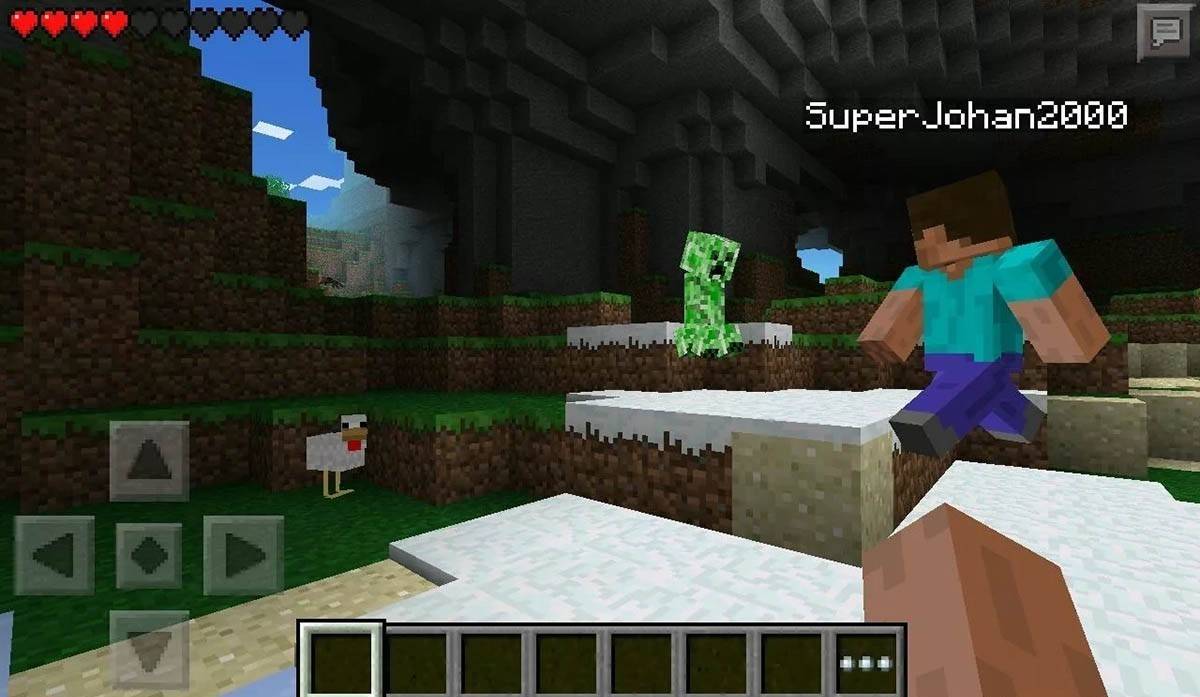 รูปภาพ: Storage.googleapis.com
รูปภาพ: Storage.googleapis.com
เป็นที่น่าสังเกตว่า Bedrock Edition รองรับการเล่นข้ามแพลตฟอร์มในอุปกรณ์ที่กล่าวถึงทั้งหมดทำให้ผู้เล่นสามารถรวมตัวกันได้โดยไม่คำนึงถึงแพลตฟอร์มที่พวกเขาใช้ อย่างไรก็ตาม Java Edition ถูก จำกัด ไว้ที่พีซีและไม่รองรับการเล่นข้ามแพลตฟอร์ม
กระบวนการของการเปิดตัว Minecraft นั้นแตกต่างกันไปตามแพลตฟอร์ม แต่ด้วยการเล่นข้ามแพลตฟอร์มใน Bedrock Edition ผู้เล่นสามารถเพลิดเพลินกับการเล่นเกมแบบมีส่วนร่วมในอุปกรณ์ต่าง ๆ
วิธีออกจาก Minecraft
การออกจากเกมนั้นตรงไปตรงมา บนพีซีกดปุ่ม ESC เพื่อเปิดเมนูเกมซึ่งคุณจะพบปุ่ม "บันทึกและเลิก" คลิกเพื่อกลับไปที่เมนูหลักจากนั้นปิดโปรแกรมเพื่อออกอย่างสมบูรณ์
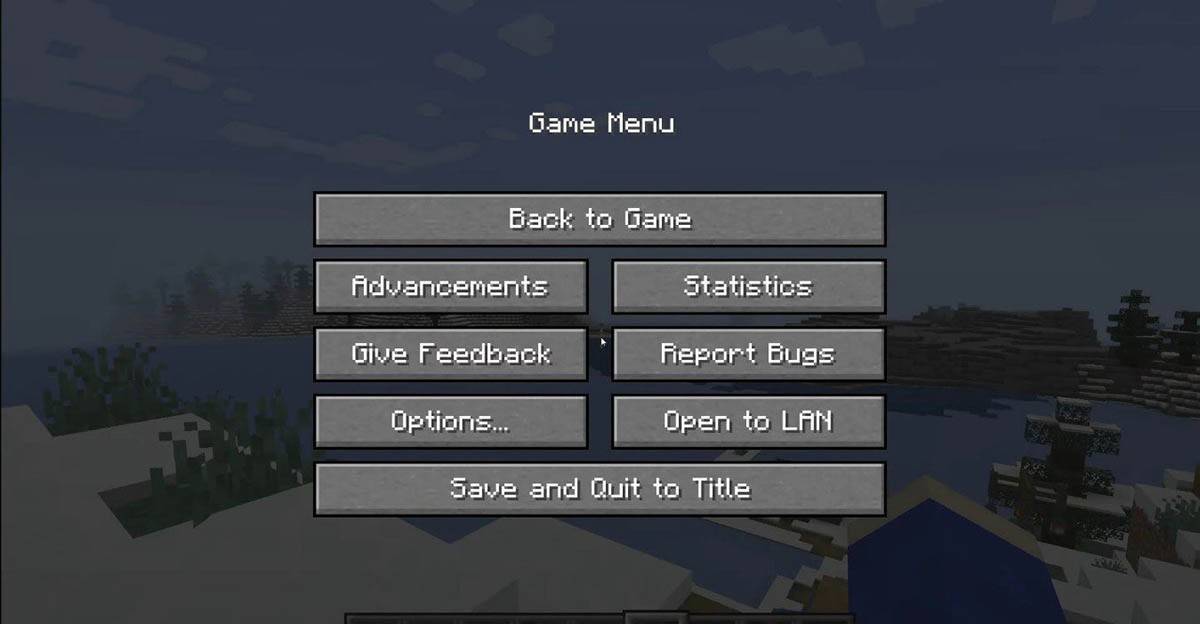 รูปภาพ: tlauncher.org
รูปภาพ: tlauncher.org
บนคอนโซลให้ใช้ปุ่มที่เกี่ยวข้องบน gamepad ของคุณเพื่อเปิดเมนูหยุดชั่วคราว เลือก "บันทึกและออก" เพื่อจบเซสชันของคุณ หากต้องการปิด Minecraft อย่างเต็มที่ให้กดปุ่ม "บ้าน" ไฮไลต์เกมและเลือกตัวเลือกการออกจากเมนูคอนโซล
บนอุปกรณ์มือถือปุ่ม "บันทึกและเลิก" สามารถเข้าถึงได้ในเมนูเกม หากต้องการปิดเกมอย่างเต็มที่ให้ออกจากแอพผ่านเมนูระบบของอุปกรณ์ของคุณ บน Android ปัดขึ้นจากด้านล่างของหน้าจอและปิด Minecraft ในหมู่แอพที่กำลังทำงานอยู่ บน iOS ให้กดปุ่ม "บ้าน" สองครั้งหรือปัดขึ้นเพื่อปิดแอพ
ด้วยพื้นฐานเหล่านี้ภายใต้เข็มขัดของคุณคุณพร้อมที่จะเพลิดเพลินไปกับช่วงเวลาที่ยอดเยี่ยมในการสำรวจและสร้างในโลกแห่ง Minecraft ไม่ว่าคุณจะเล่นเดี่ยวหรือกับเพื่อน ๆ ในอุปกรณ์ต่าง ๆ









